ps非主流照片红润效果
来源:photoshop联盟
作者:大眼仔~旭
学习:460人次
偏暗图片调亮的方法有很多,最重的是调亮的时候多保留一些图片的细节,局部不能过亮。如果人物脸部等部分杂色过多的话,可以适当磨皮。整体颜色可以按需要调整。
原图

最终效果

1、打开原图素材,按Ctrl + J 把背景图层复制一层,混合模式改为“滤色”,不透明度改为:50%,效果如下图。这一步简单调亮照片亮度。
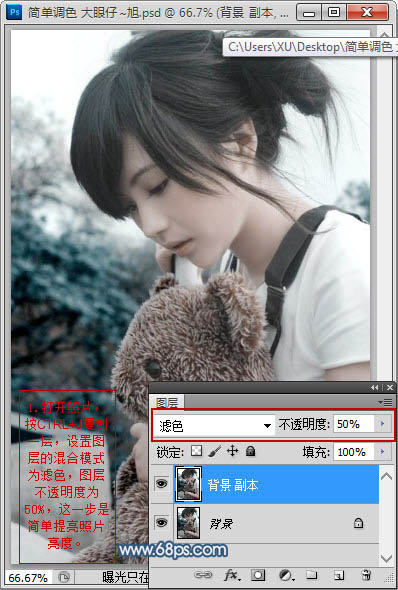
2、人物肤色偏暗,创建可选颜色调整图层,选择红色调整,参数及效果如下图。
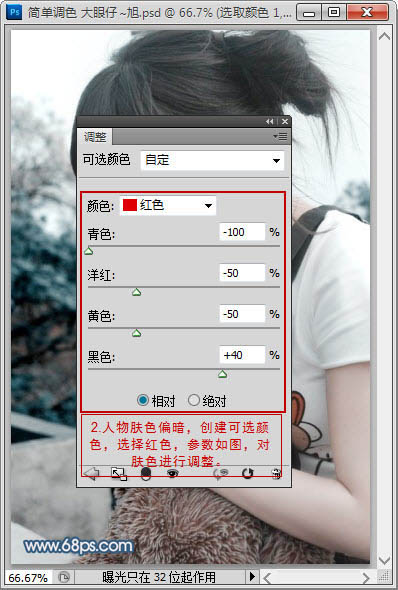

3、肤色还是不够红润,按Ctrl + J 把当前可选颜色调整图层复制一层,效果如下图。
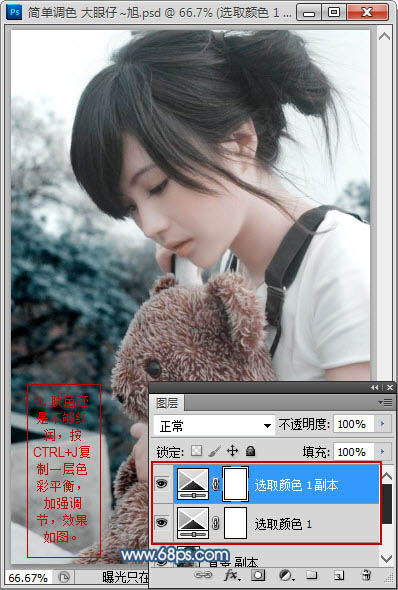
学习 · 提示
相关教程
关注大神微博加入>>
网友求助,请回答!







